Программы, запускаемые под Mac OS X, имеют расширения app. (от слова application). Расширение приложения скрыто от глаз пользователя, и вы видите только название самой программы. А вот программы Windows Mac OS X запускать не может, несмотря на прекрасное понимание файлов данных PC — текст, изображения, музыка. Но в невозможности работать в Windows приложениями есть огромный плюс — злобные вирусы черви и трояны, портящие жизнь почти всем PC-пользователям, совершенно безвредны для Маков.
.pkg: файлы с секретом
.pkg (от слова Packages) — это дистрибутивы программ. При двойном щелчке запускается программа-инсталятор, которая уставит новое приложение на ваш компьютер. Но секрет состоит в том, что packages — это вовсе и не файл. Это представленная в виде одного файла папка, внутри которой прячутся дистрибутивы программы.
Проведите эксперимент: нажмите мышкой на любой файл pkg, удерживая клавишу Cntrl, или правой кнопкой, если у вас двухкнопочная мышь. Появится контекстное меню, в котором вы увидите пункт Show Package Contents, выберите его, и в новом окне откроется содержимое этой папки. Это и будут файлы-дистрибутивы.
Как установить/удалить в системе OS X/macOS любое приложение или драйвер??? Онлайн инструкция Apple
 |
Зачем это нужно? Packages применяется для того, чтобы скрыть от пользователя не нужные ему служебные файлы. Гораздо удобней, когда дистрибутив программы, представляет собой не папку с сотней-другой непонятных файлов, среди которых нужно еще найти выискивать название setup или install, а один единственный файл, имеющий ясное название. Кроме того, файлы из Packages не участвуют в поиске, то есть не замусоривают результаты поиска ничего не говорящими названиями файлов.
Создать свой Package очень просто: сделайте новую папку, поместите туда ваши файлы, после чего переименуйте папку, добавив в конце имени .pkg. Mac OS X уточнит, хотите ли вы изменить расширение (этот вопрос всегда задается при смене расширения), после чего папка преобразуется в единый файл с иконкой в виде раскрытой коробки. Разумеется, для того, чтобы сделать работающий дистрибутив туда должны быть помещены определенные файлы, иначе это будет просто скрытые от глаз пользователя файлы в папке, представленной как один пакет.
Packages — это целая технология скрытия файлов, и .pkg не единственный в своем роде. В таком пакете сохраняют проекты, например, iDVD и DVD Studio Pro. Кстати, упомянутый выше тип .app тоже является Packages. Каждая программа — это один (!) единственный файл, а не тысячи файлов, разбросанных по разным каталогам по всему диску, как это происходит в Windows.
Чтобы убедиться в этом, проделайте описанную процедуру просмотра содержимого Packages, ткнув мышкой в любую программу в папке Applications — вам откроется папка Contents с множеством файлов этой программы. Однако при обычной работе вы их не видите, и они никак не мешают.
Образы диска. Images
Весьма популярное с давних пор на Маках решение — образы диска dmg и img. img применялся в Classic системе, а с появлением Мак OS X применяется более новый формат dmg, хотя и старый также поддерживается.
Как скачивать платные игры и приложения бесплатно на Мак?
Что такое образ диска — гораздо проще показать, чем рассказать. Дважды щелкните на такой файл мышкой, после чего на вашем рабочем столе (Desktop) появится иконка нового диска, словно вы только что подключили к вашему Маку новый диск. Пользоваться таким виртуальным диском можно так же, как и обычным внешним диском, — просматривать, редактировать и удалять файлы, копировать и перемещать их на свой «настоящий» диск.
В основном образы дисков используется для распространения программ через интернет. И здесь нельзя не упомянуть о втором способе установки программ на Маке. Если, заглянув на смонтированный диск, вы не нашли файла инсталляции pkg то, скорее всего, вы видите саму программу. Просто перетащите ее в папку Applications, и все, инсталляция завершена.
Для того чтобы создать свой собственный образ диска, воспользуйтесь уже упоминавшийся программой Disk Utility.
Файлы архивов
Для удобства передачи файлов по сети и экономии места на диске при длительном хранении применяются архивы. Архив это файл, внутри которого заключены в специальном сжатом виде другие файлы. Для создания и чтения архивов используются специальные программы — архиваторы и распаковщики.
Самым распространенным распаковщиком на маках является бесплатная программа Stuffit Expander. Это крайне полезное приложение, которое открывает почти все известные архивы, кодированные файлы, и образы диска. Самыми популярными архивами на маках являются архивы созданные с помощью программы Stuffit от фирмы Аlladin (не путать со Stuffit Expander — это только бесплатная версия, исключительно для распаковки, а не создания архивов):
.sit — наиболее распространенный в среде маков архив,
.sitx — относительно недавно появившаяся новая версия формата sit, обеспечивающая лучшее сжатие
.sea — самораспаковывающаяся версия архива sit для Classic системы.
Кроме перечисленных Stuffit Expander, прекрасно справляется и другими архивами: rar, zip, а также с юниксовыми форматами, gzip, tar, gz, bzip.
Кодированные файлы
Расширения .bin и .hqx. Отмирающая технология, однако, вы все еще можете встретить такие файлы. Эти форматы были специально придуманы для передачи Маковских файлов по интернету и на другие платформы, для решения описанной выше проблемы, когда при пересылке терялась ветвь ресурсов и важная часть файла пропадала.
Поэтому, во избежание потерь, использовалось специальное кодирование одного или нескольких файлов. При этом данные, в отличие от архива, не сжимаются, так что размер такого кодированного файла, может быть даже больше, чем суммарный объем содержимого. Для распаковки можно использовать опять же Stuffit Expander.
Текстовые файлы
На Маке используются те же форматы текстовых документов, что и на PC.
.txt — простой текстовый файл
.rtf — форматированный текст.
.pages — файл созданный в программе Pages из нового пакета Apple iWork.
Затруднения
Нередко возникают затруднения со скачанными из интернета файлами. Типичный вопрос на форумах: “скачал файл с расширением таким-то — что с ним делать?” А ведь то, что вы скачиваете из интернета, обычно представляет собой далеко не один единственный файл, просто, чтобы не загружать каждый по отдельности, их объединяют тем или иным способом в один архив. Packages для этого не годится, ведь это папка с файлами, и, если он размещен на сервере с Windows, то вы и увидите действительно папку. Эта технология работает только на маках. Потому файлы помещены в архив.
Некоторые советы по работе с такими загадочными файлами
— Из Интернета был загружен непонятный файл. Попробуйте перетащить этот файл на иконку Stuffit Expander. Если это архив, то распознает и распакует его. В любом случае, начать выяснять следует именно с этой программы.
— Загруженный из интернета или пришедший по почте файл может потерять по дороге свое расширение, и его иконка в этом случае будет выглядеть как белый листок. Если вы догадываетесь, что это за файл, или можете спросить у хозяина файла, попробуйте переименовать незнакомца, добавив соответствующее расширение. Также вы можете попробовать открыть файл, перетаскивая его на иконки различных программ, удерживая клавишу Command. Такая процедура заставит программу попытаться открыть файл, даже если у него стоит неправильное расширение или оно вообще отсутствует.
Источник: maccentre.ru
Получаем полную информацию о системе через терминал в OS X El Capitain
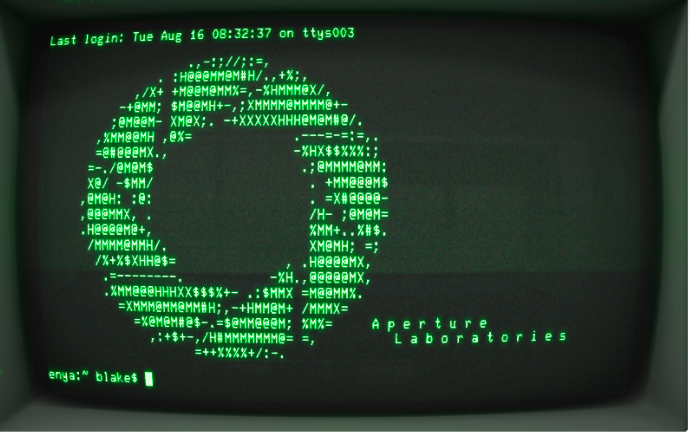
- Открыть приложение Терминал, которое находиться в папке Программы ->Утилиты.
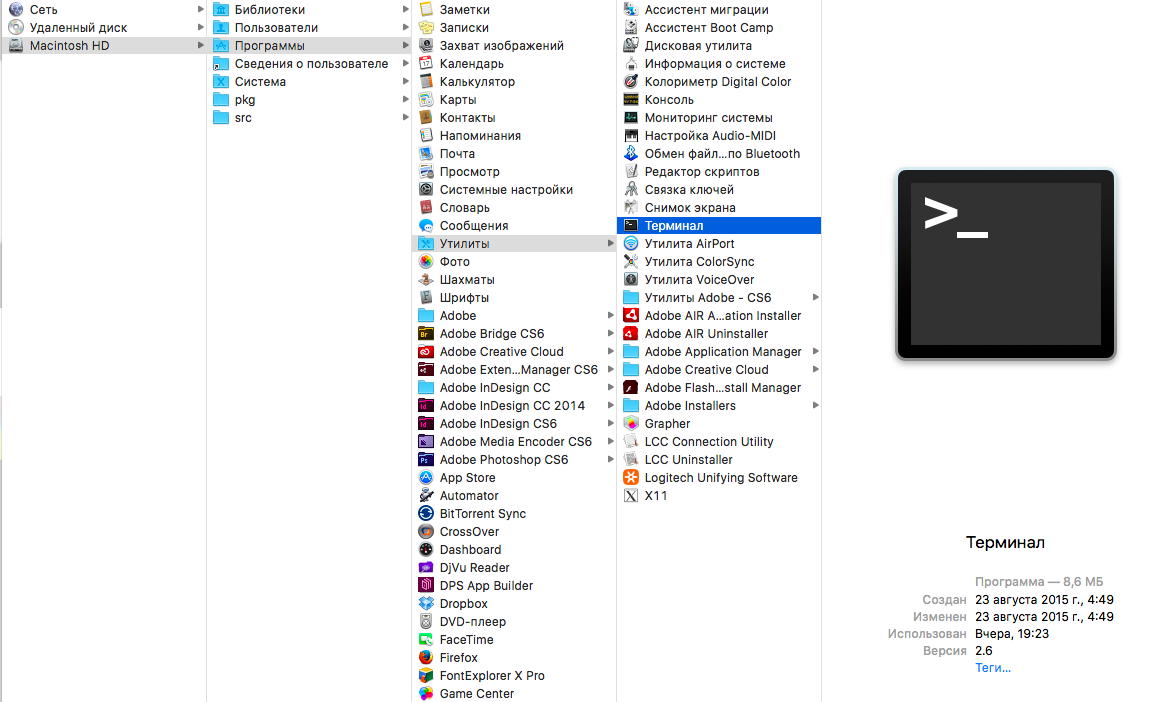
- Ввести команду system_profiler.

- Изучить полученный отчет.
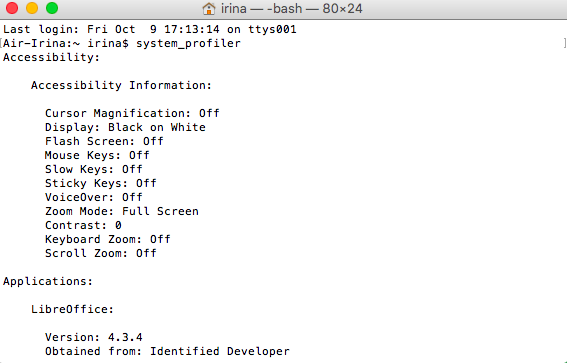
Как сохранить эту информацию в файл?
Читать текст в терминале не слишком удобно. Даже если он состоит всего лишь из 60 тысяч строк. Чтобы сохранить отчет о системе в файл надо выполнить команду следующего вида:
system_profiler >info_system.txt
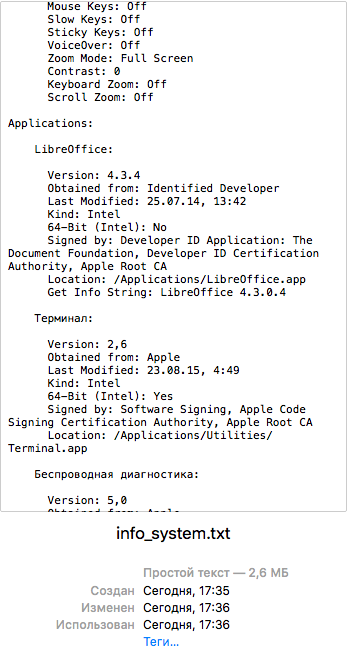
Сохранение в файл выполняется не мгновенно. Надо подождать несколько десятков секунд. В результате получился текстовый файл размером 2,6 МБ.
Теперь можно открыть info_system.txt в текстовом редакторе и строка за строкой разобраться, что полезного из него можно узнать.
Что такое Accessibility Information?
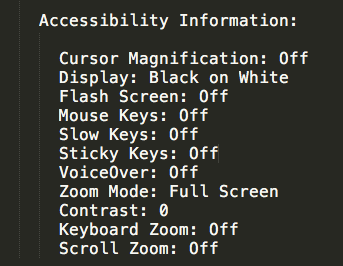 По умолчанию эти опции не работают. Включить их можно в Системные настройки -> Универсальный доступ.
По умолчанию эти опции не работают. Включить их можно в Системные настройки -> Универсальный доступ.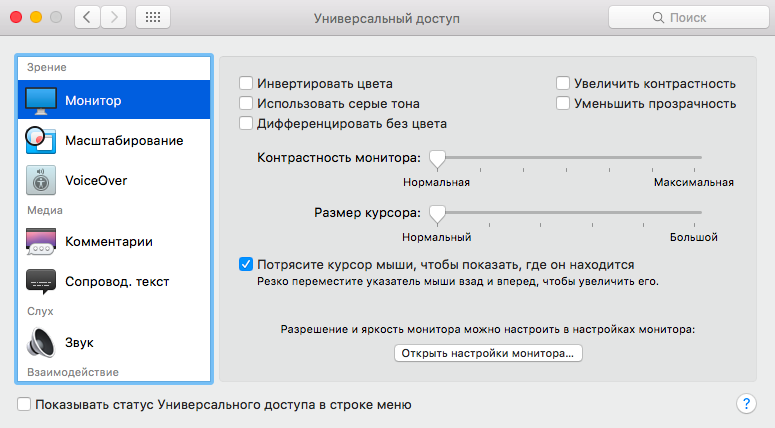
Что можно узнать о приложениях, установленных в системе?

Далее следует раздел Application. В нем дается информация обо всех программах, которые установлены в системе. В моем случае раздел занял 3908 строк. Для каждого приложения указывается версия, источник, место хранения, поддерживает ли она работу с 64-разрядными процессорами.
Что можно узнать об аппаратном обеспечении компьютера?
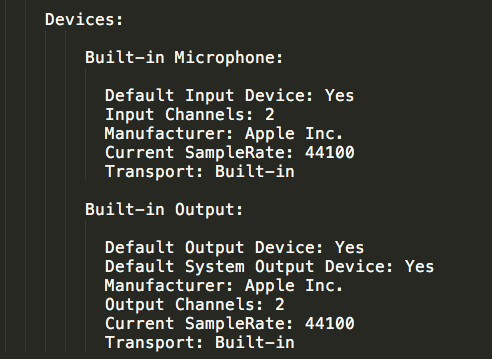
Начиная с раздела Audio идет описание железной начинки мака. Для каждого девайса дается краткая техническая информация и указывается используется ли он по умолчанию.Команда system_profiler также выдает информацию об аппаратном обеспечении в разделах Bluetooth, Camera и др.
Где узнать об аудио и видеокодеках, установленных в системе?
Информация о них есть в разделе Components.
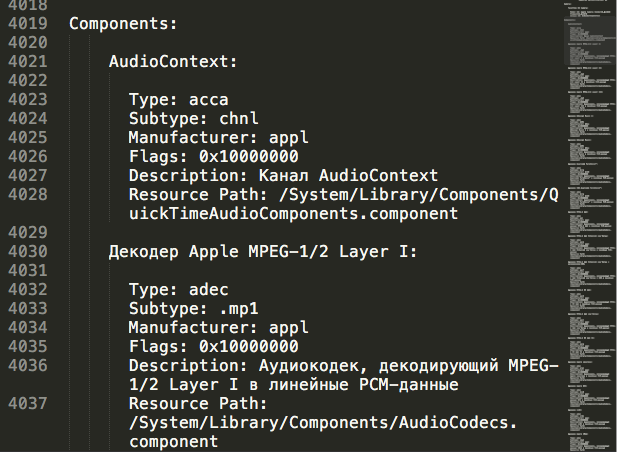
Где узнать какая версия Xcode установлена на компьютере?
Примерно на 11128 строке начинается раздел Developer. В нем есть подробности об инструментах для разработчика, которые установлены в системе.
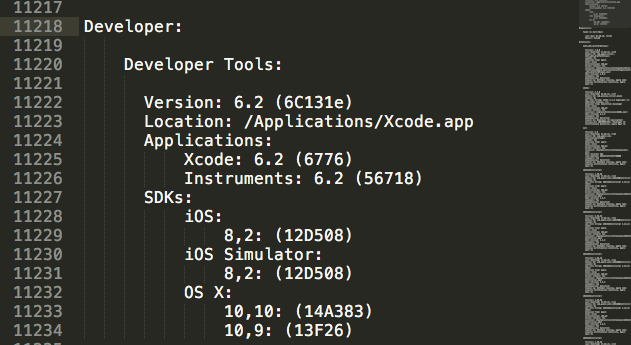
Как узнать когда производилась автоматическая самопроверка аппаратного обеспечения?
В разделе Diagnostics можно выяснить когда последний раз включался компьютер и проводилось сопряженное с ним тестирование устройств.
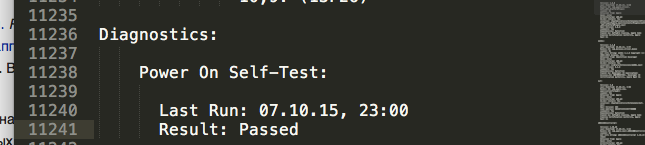
Как узнать какие драйверы и контролеры установлены в OS X?
Установленные в OS X драйверы и контролеры описаны в разделе Extensions.
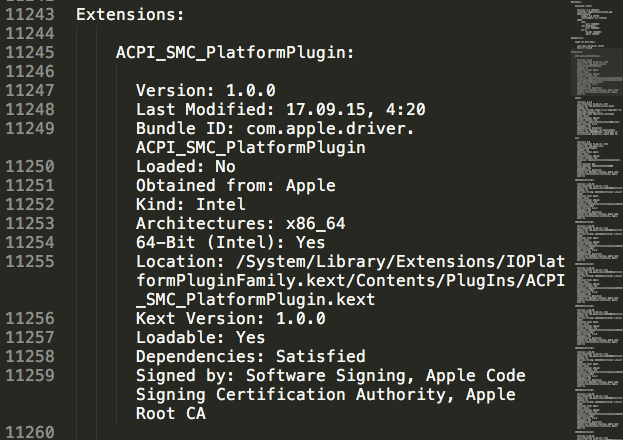
Где посмотреть информацию о видеокарте?
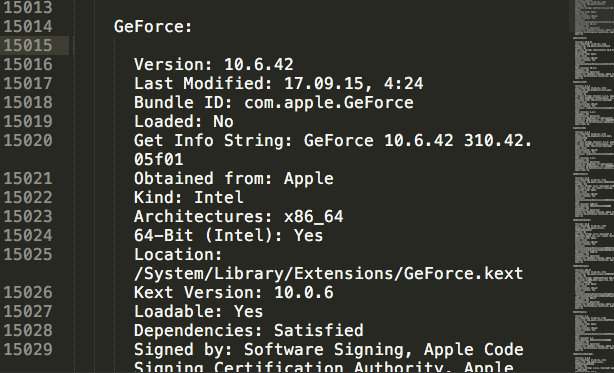
На макбуках информация о видеокарте доступна в разделе GeForce.
Как узнать самую полную информацию о шрифтах, установленных в системе?
В разделе Fonts. Здесь можно внезапно узнать, что у шрифта Arial Narrow было несколько версий (текущая 2.8), что его придумали два человека и правами на него владеет Monotype Corporation.
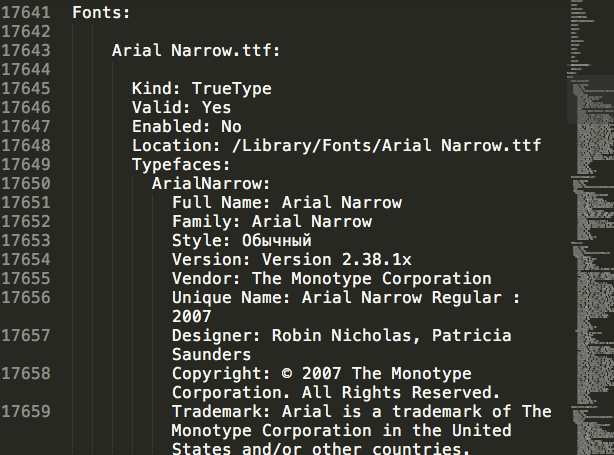 Как узнать какие фреймворки установлены в OS X?
Как узнать какие фреймворки установлены в OS X?
Упрощенно говоря, OS X состоит из подсистемы с открытым исходным кодом Darwin, которая контролирует низкоуровневые функции системы и многочисленных закрытых фреймворков, отвечающих за ту часть ОС, которая видна пользователям и приложениям. Информация о них есть в разделе Frameworks.
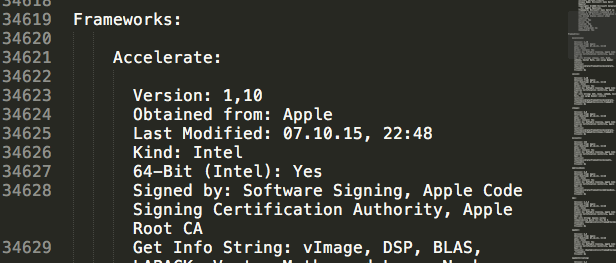
Где посмотреть информацию обо всех установках приложений и обновлений?
В разделе Installation хранится журнал всех установок с момента первого запуска компьютера.
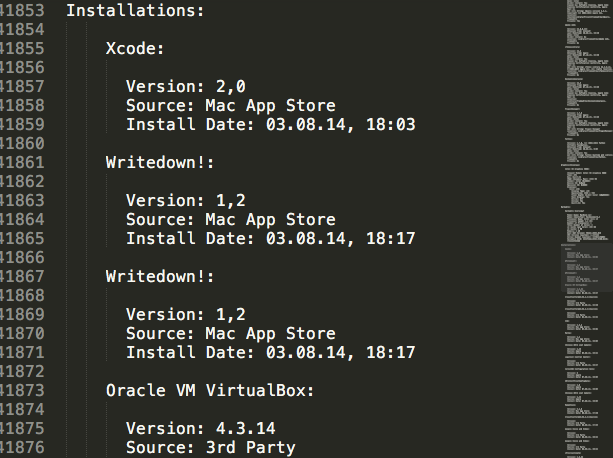
Где посмотреть подробную информацию обо всех автоматических сетевых размещениях?
В Системные настройки -> Сеть видна лишь краткая информация о сетевых подключениях.
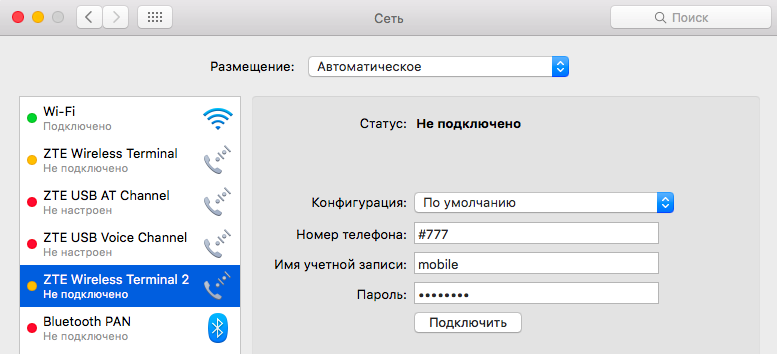
Все их технические параметры можно прочитать в разделе Locations, файлы info_system.txt.
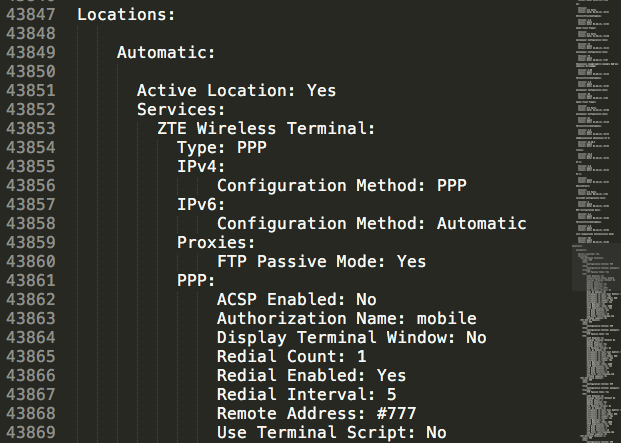
Где посмотреть журнал логов системы?
Они есть в отчете о системе в разделе Logs.
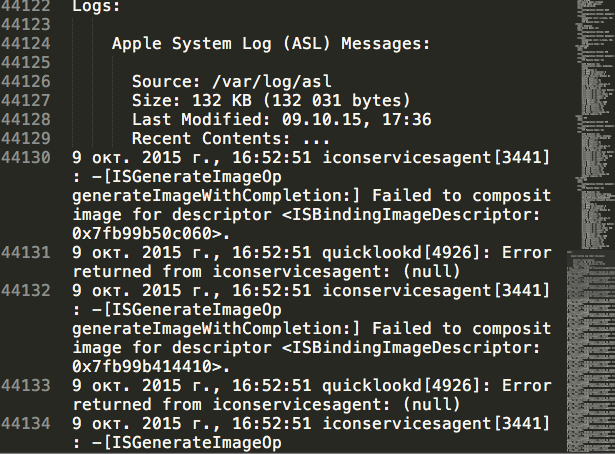
Где посмотреть информацию о параметрах питания и батарее?
В разделе Power.
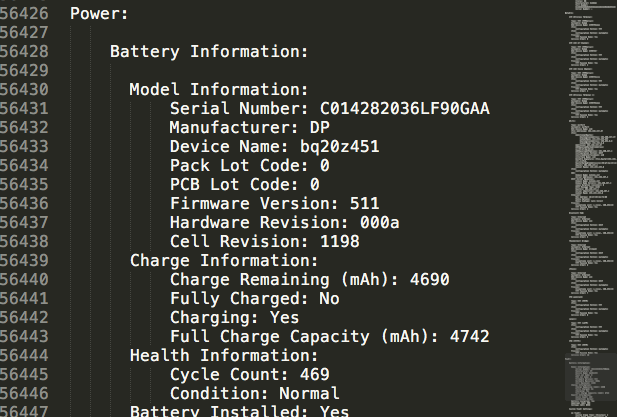
Где посмотреть информацию о модулях системных настроек?
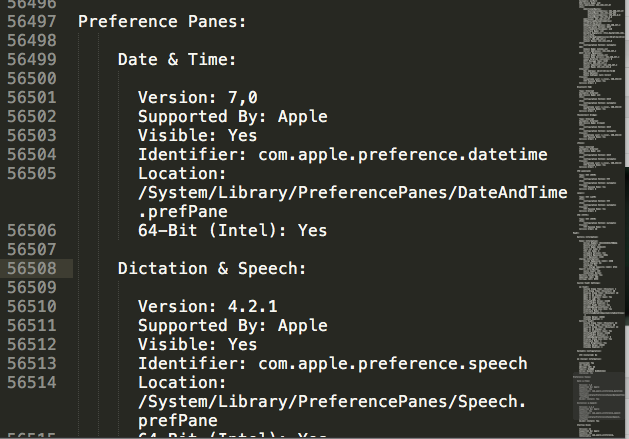
В разделе Preferences Panes. Если поискать здесь строку Visible:None, то можно увидеть скрытые настройки. К примеру, на MacBook Air в графическом интерфейсе скрыты настройки CD/DVD привода.
Где посмотреть информацию о принтерах, установленных в системе?
В разделе Printers. Читая его можно обнаружить, что со многими моделями принтеров Epson и Canon OS X может работать без установки дополнительных драйверов.
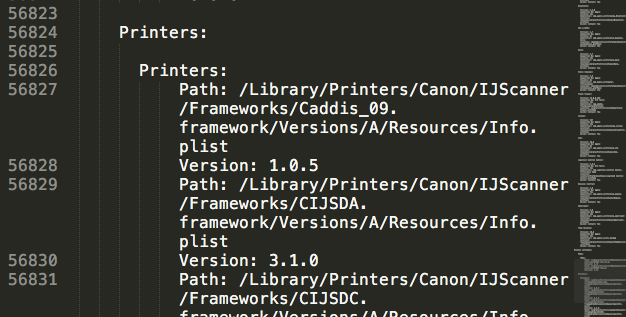
Где посмотреть информацию о жестком диске?
В разделе Storage.
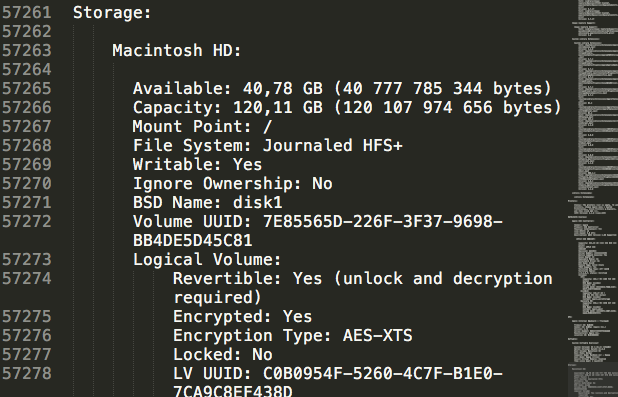
Где посмотреть логи сервисов синхронизации?
В разделе Sync Services. Очень интересно, кто такая Грейси?
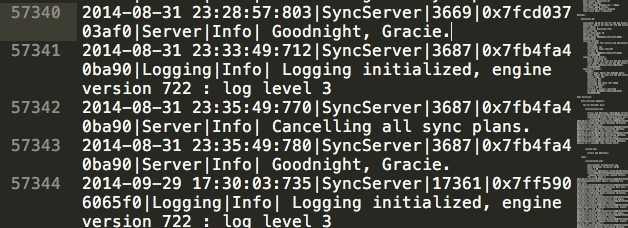
Где посмотреть информацию о USB-портах и подключенных к ним девайсам?
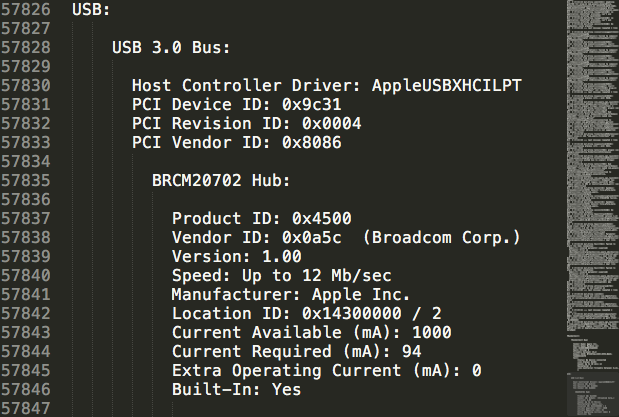
В разделе USB А прямо перед ним располагается информация о порте Thunbderbolt.
Где посмотреть подробную информацию о доступных Wi-fi сетях?
В заключительном разделе Wi-Fi.
Источник: bloha.ru
В MacOs Lion пропали все установленные программы
Как результат — машина загружается, но на ней нет ни одной программы, кроме Finder. Все пользовательские данные вроде как сохранились — судя по файндеру и заполненности диска.
Но я не могу запустить ни одно приложение — даже с внешней флешки.
Загрузка с установочного диска и попытка создать резервную копию тоже не увенчалась успехом.
Вопрос:
1. Это можно восстановить малой кровью?
2. Если нет — как лучше всего забекапить файлы данных. Что бы переставить систему.
3. Если ставить lion поверх получившейся конфигурации — будет ли в результате хоть что-то работать? или проще убить вообще всё и ставить всё с нуля?
Система Система 10.7.3.
Сорри, если всё это элементарно, но ни в faq ни поиском найти пока ничего не получилось.
Источник: ru-mac.livejournal.com